利用についてのQ&A
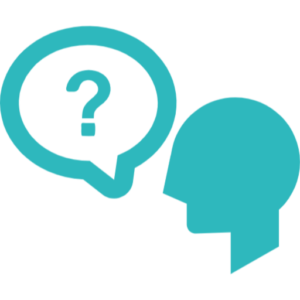
-
アプリがログインできない
要因として2つ考えられます。
①ID・パスワードの入力ミスの可能性があります。(改行したりスペースを空けていないか確認してください。)
②サーバーアドレスの設定ができていない可能性があります。
→設定方法はログイン画面の右上にある「縦の・・・」アイコンを押し設定を選択→サーバーアドレスを入力(改行したりスペースを空けていないか確認してください。) -
ログインしたら携帯の画面が真っ白になった
正常にログインした場合、「ログイン完了」と出た後、画面が真っ白になるので問題はありません。
-
スマートフォンとパソコンはケーブルみたいなもので繋ぐ必要はある?
繋がなくて大丈夫です。
スマートフォンとパソコンのログイン画面に同じIDとパスワードを入れるとネットワークを介して指示を出すので、ケーブルやBluetoothでの接続の必要はありません。
【 発信について 】 いくつか原因が考えられます。 ・アプリにログインをしてない可能性があります。 ・電波状況が悪い可能性があります。 ・バックグラウンドで違うアプリを起動していたり、携帯にキャッシュがたまっていると発信を妨げる原因になる可能性があります。 ・画面設定で画面自動回転をONにしている場合、アプリが正常に動かなくなる可能性があります。 上記を試してみても改善されない場合は弊社までお問い合わせください。
→スマートフォンのアプリがログインできているか確認してください。
→Wi-Fi環境で発信している方は、一度Wi-Fiを切ってお試しください。
また、ソフトバンク回線をご利用いただいている方はWi-Fi環境でお試しください。
→アプリを同時に複数起動している場合は、削除してください。
またキャッシュがたまっている場合以下の手順でキャッシュを削除することができます。
①スマートフォンのホーム画面から「設定」を選択
②「アプリ」を選択し、「アポ放題 V2」を選択します。
③「キャッシュを削除」を選択しキャッシュを削除します。
スマートフォンの画面の上方から下にスクロールするとON/OFF設定が出てきますので、画面回転のところをOFFにしてください。
-
リストが入りません。
いくつか考えられます。
・弊社指定のテンプレートをご利用いただいているか確認してください。
→リストをインポートしていただく際には、弊社指定のテンプレートをご利用いただく必要がございます。
「管理」タグから「顧客リストインポート」を選択し、「CSVインポート」を選択すると、ポップアップが表示されます。
ポップアップの一番上の「テンプレートをダウンロード」をクリックし、テンプレートをダウンロードしてください。・テンプレートを保存する際のファイル形式を確認してください。
→保存していただく形式には指定がございます。
必ずCSV(コンマ区切り)で保存をお願い致します。 -
通話中に顧客情報を入れられますか?
入れられますが、大量の顧客情報を入れる際は動作が遅くなる可能性がございます。
-
顧客リストと外部リストの違いって何ですか?
顧客リストは今お持ちのリストを入れることができます。
外部リストはオプションの電話帳が入っています。
-
架電リストを選択しているのに顧客リストが出てこない
要因として2点考えられます。
①検索条件で架電履歴が「あり」になっていないか確認してください。
→「あり」になっている場合は、一度架電したリストが出てきています。一度も架電していないリストを表示させたい場合は架電履歴の「なし」を選択してください。②再コール日時の欄が入っていないか。
入っていると、その日時に再コール設定している顧客しか表示されません。 -
架電リストの名前はどんなものがいいですか?
架電するところの地名などのわかりやすいがおすすめです。
例)東京都新宿区西新宿 など -
ログインすると「架電リストの担当が割当たっていません。管理者に説明し担当を割り当ててもらってください。」と表示が出ます。
その表示が出るオペレータに対して架電リストを割り当てていない可能性があります。
架電リスト作成から割り当てができているか確認してください。 -
架電リストを作成したはずなのに表示されない
①「管理」タグを選択していただき、「架電リスト作成」を選択してください。
②架電リストが一覧で出てくるので「表示/非表示」設定が「表示」になっているか確認してください。
「非表示」になっている場合は架電画面に出てきません。 -
架電リストを削除したはずなのにチャートの履歴に出てきてしまいます。
架電リストの「表示/非表示」の設定を「表示」のまま削除してしまうとチャートの履歴に残ってしまいます。
「非表示」にして削除するとチャートの履歴から完全に削除されます。(一度削除したものは元に戻すことができません。) -
間違って架電リストを登録してしまったので、削除したいです。
架電リストは以下の方法で削除することができます。
【削除の方法】
①「管理」タグから「架電リスト作成」を選択します。
②削除したい架電リストの「表示/非表示」設定を「非表示」にします。(「表示」にしたまま削除をするとチャートの履歴が残ります。)
③「操作」のところのオレンジの✕をクリックすると削除されます。
※一度削除してしまうと元に戻すことができません。誤って削除しないように注意してください。
【 ポップアップについて 】 再コールの日時をお知らせしてくれるものです。 「管理」タグの「設定編集」を選択し、「再コールポップアップ通知」が設定されているか確認してください。
例えば、お客様に「明日の○時にかけてほしい」と言われたときに、かけ直したい時間にポップアップでお知らせしてくれるように設定ができます。
出ているポップアップ表示を消す時間も設定できます。
それでも出ない場合は、Googleのポップアップ設定がブロックされている可能性があるので、次の手順で確認してください。
①Google Chromeのトップ画面の右上にある点が3つ縦に連なっているアイコンを選択します。
②「設定(S)」を選択します。
③「詳細設定」を選択します。
④プライバシーとセキュリティの中の「コンテンツの設定」を選択します。
⑤「ポップアップとリダイレクト」を選択します。
⑥下の許可のところに「追加」ボタンがあるのでクリックし、「http://ご自身のIPアドレス」を入力し、追加を押すと設定完了です。
-
オペレータグループって何?
オペレータさんが所属するグループです。
会社だったら、部署や商材などで分けると分かりやすいです。
部署や商材がない場合は御社の名前でもOKです。 -
オペレータは何人まで登録できる?
1アカウントにつき5人まで登録できます。
それにより、商材ごとにIDを分けて登録できます。
また、出勤日ごとに違う人が同じ携帯で別のIDでログインすることができます。
その際、初期管理者は消さないようにしてください。
※ログインできないなどの不具合が起こる可能性があります。 -
管理者とオペレータの違いって何?
オペレータは発信と録音音声を聞くことしかできないのに対し、管理者はそれに加えて各種設定ができます。
-
削除することはできますか?
削除することができます。
「管理」タグの「タグ編集」を選択し、消したいタグの「操作」の欄のオレンジの「✕」ボタンを押し「OK」を押すと削除できます。
※削除をすると、過去にそのタグで登録した顧客情報の絞り込み検索ができなくなりますので、ご注意ください。 -
顧客タグとは?
お客様の属性をタグにすることでメモをする手間が省けます。
例えば、「ご主人」「奥様」・「オール電化を入れている」「オール電化を入れていない」・「興味がある」「興味がない」 など -
顧客タグの並び順はどうなっていますか?
顧客タグを作成した順番で並んでいます。
並び順は変更できませんので、登録時に最初に決めてから登録することをおすすめします。
-
録音音声はどこで聞けますか?
下記のどちらかで聞くことができます。
・架電履歴の顧客情報表示欄の再生マーク
・架電画面の右下の対応状況欄の再生マーク -
通話データエクスポートしたらメールが来たけど、メールからエクスポートし他データが開けません。
メールは「通話データをエクスポートしています」という通知のメールで、通話データ自体はパソコンにダウンロードされています。
-
通話データが残らないのですが・・・
下記の要因が考えられます。
・スマートフォンの通話終了ボタンで通話を切断するしてしまっていると、通話録音データが残らない可能性があります。
通話を切断する際は、必ずアポ放題の架電画面の切断ボタンを押し、切断してください。
・アプリをずっとログインしっぱなしにしていると、録音機能が正常に作動しない場合がありますので、架電が終わった後は必ずログアウトするようにしてください。
・通話終了時の録音音声アップロードに失敗している可能性があります。
スマートフォンに音声が残っている可能性があるので、一度スマホをログインしなおしてください。




